

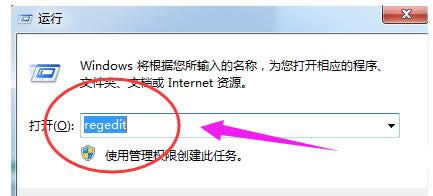
|
Windows 7,中文名称视窗7,是由微软公司(Microsoft)开发的操作系统,内核版本号为Windows NT 6.1。Windows 7可供家庭及商业工作环境:笔记本电脑 、平板电脑 、多媒体中心等使用。Windows 7可供选择的版本有:入门版(Starter)、家庭普通版(Home Basic)、家庭高级版(Home Premium)、专业版(Professional)、企业版(Enterprise)(非零售)、旗舰版(Ultimate)。 其能够帮助用户管理系统中的视频、图片、文档、系统文件等一系列资源,并为用户提供了查找、检索功能,在开机第一次执行计算机管理的时候会弹出“Windows资源管理器已停止工作”的提示信息,下面,小编给大家带来了windows资源管理器已停止工作的解决方法。 资源管理器是比较重要的,主要负责管理数据库,而且还可以存储数据并执行故障恢复。不少用户朋友遇到这样一个问题,无论是点击开始菜单还是其他程序都会弹出“资源管理器停止工作”,下面,小编就来跟大家分享windows资源管理器已停止工作的处理经验。 windows资源管理器已停止工作怎么解决 右键点击桌面下方的【任务栏】空白区域,在弹出的菜单栏选择【任务管理器】
电脑管理器示例1 进入任务管理器界面,点击上方的【文件】选择【新建任务】
停止工作示例2 在弹出的任务对话框输入:explorer.exe 命令,点击确定,重新启动资源管理器
停止工作示例3 修改注册表: 打开电脑左下角【开始】菜单,找到【运行】选项,点击打开
电脑管理器示例4 在弹出的运行对话框中输入 regedit 命令,点击确定进入注册表界面
停止工作示例5 进入注册表界面,依次定位到【HKEY_CURRENT_USER\Software\Microsoft\Windows\CurrentVersion\Policies】项下
管理器示例6 右键点击Policies项,选择【新建】,【项】将其命名为 System
管理器示例7 接着在System项右方空白区域选择【新建】,【字符串值】将其命名为 DisableTaskMgr
停止工作示例8 双击打开新建的DisableTaskMgr数值,将其数据设置为 0 点击确定,问题解决
停止工作示例9 以上就是windows资源管理器已停止工作的解决方法。 windows 7 的设计主要围绕五个重点——针对笔记本电脑的特有设计;基于应用服务的设计;用户的个性化;视听娱乐的优化;用户易用性的新引擎。 跳跃列表,系统故障快速修复等,这些新功能令Windows 7成为最易用的Windows。 |
温馨提示:喜欢本站的话,请收藏一下本站!